ADRA MATCH ACCOUNTS HURTIG- GUIDE
|
|
|
- Susanne Viken
- 8 år siden
- Visninger:
Transkript
1 ADRA MATCH ACCOUNTS HURTIG- GUIDE
2 INNHOLDSFORTEGNELSE BRUKE DENNE GUIDEN...4 FORBEREDELSER...5 OPPRETTE DEN FØRSTE KONTOGRUPPEN...6 VELKOMMEN...7 REDIGERE KONTOER OG KONTOGRUPPER...8 IMPORTERE FILER... FILER OG MAPPER... REGLER FOR AUTOMATISK AVSTEMMING... NØKKELFUNKSJONER DAGLIGE OPPGAVER...6 IMPORT...7 AUTOMATISK (AVSTEMMING)...9 MANUELL (AVSTEMMING)...0 RAPPORTER...4 GJØRE OM IMPORT...5 MANUELL REGISTRERING...7 REGLER FOR MAL...8
3 OPPHAVSRETTER Opphavsrett 0 Adra Match. Alle rettigheter forbeholdt. Informasjonen i dette dokumentet kan endres uten varsel. Programvaren som er beskrevet i dette dokumentet er underlagt en lisensavtale. Programvaren kan kun brukes eller kopieres i henhold til betingelsene i disse avtalene. Ingen deler av denne publikasjonen kan reproduseres, lagres i et arkivsystem eller overføres i noen form, verken elektronisk eller mekanisk, inkludert fotokopiering eller registrering, til noe annet formål enn kjøperens personlige bruk, uten skriftlig tillatelse fra Adra Match. Adra Match AS Besøksadresse: Schweigaards gate 8 09 Oslo Norge Postadresse: Postboks 966 Grønland 04 Oslo Norge
4 BRUKE DENNE GUIDEN HVEM ER DENNE GUIDEN FOR? Hurtigguiden er for å gi de som bruker Adra Match Accounts en rask oversikt over de vanlige funksjonene i Adra Match Accounts. Denne guiden beskriver de funksjonene som blir brukt oftest i Adra Match Accounts. Den er hovedsakelig tilpasset vanlige brukere og superbrukere. Dokumentet dekker ikke vedlikehold av brukere og klienter eller generering av rapporter. Du finner mer detaljert informasjon i bruksanvisningen til Adra Match Accounts. DETTE DEKKES AV GUIDEN Denne guiden hjelper deg med: > > Å forstå vanlige funksjoner i Adra Match Accounts > > Å bruke Adra Match Accounts 4
5 FORBEREDELSER OPPRETTE EN KONTOUTSKRIFT FRA ERP Eksport av en utskrift fra kontosystemet (kalt «ERP») til en tekstfil som inneholder kontoene du vil avstemme. Dette gjøres vanligvis via en rapport- eller eksport-funksjon i ERP-systemet. > > Opprett en mappe på en nettverksstasjon hvor du kan lagre filer. F.eks. G: \ AdraMatchAccounts \ Import \ Regnskap > > Lag en sikkerhetskopi-mappe for Adra Match Accounts og flytt de importerte filene. F.eks. G: \ AdraMatchAccounts \ Import \ Regnskap \ Arkiv Excel-filer kan brukes hvis de lagres som tabulatordelte tekstfiler eller kommadelte tekstfiler (CSV). Du kan også bruke importveiviseren til å importere filer ra Excel. EKSPORTERE / LASTE NED FRA KONTOUTSKRIFT FRA BANKEN Ta kontakt med banken for å få informasjon om hvordan man gjør dette. Mange banker tilbyr denne tjenesten via nettbank. Filene må være i kommadelt format (CSV), tekstformat (TXT) eller et annet bankspesifikt format. > > Opprett en mappe på en nettverksstasjon hvor du kan lagre filer, f.eks. G: \ AdraMatchAccounts \ Import \ Bankanvn > > Lag en sikkerhetskopi-mappe for Adra Match Accounts og flytt de importerte filene. F.eks. G: \ AdraMatchAccounts \ Import \ Banknavn \ Fil 5
6 PÅLOGGING LOGGE PÅ MED ENKEL PÅLOGGING Bruk Windows-godkjenning for Enkel pålogging. Du logges automatisk på når du starter Adra Match Accounts. LOGGE PÅ UTEN ENKEL PÅLOGGING Logg på med brukernavnet og passordet du har fått tilordnet. Hvis det er første gang du logger på, anbefaler vi at du endrer passordet. 6
7 START-SKJERMEN Etter pålogging får du informasjon om statusen til kontoene og brukerinformasjon. Hjem (Start)- skjermen Importere Automatiser avstemming Manuelle avstemminger og rettelser Generer rapporter Kontogruppedetaljer for valgt klient Velg klient Brukerdetaljer Vis Konfigurer systemet, sikkerhetsko- bruksanvispier, gjenopprett og administrer lisenser Utvid visning Lisensverifisering 7
8 REDIGERE KONTOER OG KONTOGRUPPER Brukes til å legge til kontoer, opprette og redigere kontogrupper, legge til åpningsbalansene og åpne transaksjoner og slette alle transaksjoner eller kun avstemte transaksjoner frem til en bestemt dato. > > Velg Maintenance (vedlikehold) Edit Accounts / Account Groups (rediger kontoer/kontogrupper). LEGGE TIL KONTOER. Klikk på fanen Acccount Settings (Kontoinnstillinger).. Klikk på New (ny) for å legge til en ny konto.. Velg avkrysningsruten Interim (foreløpig) for å aktivere avstemming mellom debet til kredit i kontoen. 4. Velg avkrysningsruten Unique (unik) hvis kontonummeret er unikt for hele oppdraget. 5. Klikk på Save (Lagre)
9 Opprette en kontogruppe. Klikk på New (ny) for å opprette en ny kontogruppe.. I feltet Account Group (kontogruppe) skriver du navnet på den nye kontogruppen.. I feltet Description (beskrivelse) skriver du en beskrivelse av kontogruppen. 4. Velg avkrysningsruten This is a foreign currency account (dette er en konto i utenlandsk valuta) hvis kontoen er i utenlandsk valuta. 5. I listen Select currency (velg valuta) velger du valutatypen for kontoen. 6. Klikk på Save (lagre). Det opprettes en ny kontogruppe
10 Angi startbalanse Brukes til å legge til kontobalanse. Gruppekonto-balansene må være null og det bør ikke være noen åpne transaksjoner. Set Starting Balance (angi startbalanse) er aktivert når du oppretter en ny kontogruppe og tilordner kontoer til den nye kontogruppen. Klikk på knappen Set Starting Balance (angi startbalanse) for å vise vinduet New starting balance / (ny startbalanse /).. Under Ledger (hovedbok) skriver du åpningsbalansen for måneden eller perioden du vil starte avstemmingen for.. Under Bank (bank) skriver du åpningsbalansen for måneden eller perioden du vil starte avstemmingen for.. Klikk på Finish (fullfør) hvis den totale Ledger-balansen (hovedbok) og den totale Bank-balansen (bank) blir null eller klikk på Next (neste) for å åpne transaksjonene som utgjør forskjellen. Knappen Finish (fullfør) vises kun hvis balansene stemmer overens, hvis ikke vises Next-knappen (neste). Du finner mer informasjon i «Setting Starting Balance in the Adra Match Accounts User Manual» (angi startbalanse i bruksanvisningen for Adra Match Accounts). 0
11 IMPORTERE FILER Brukes til å legge til importfiler i XML-format, opprette eller endre importer og velge eksisterende importer. > > Velg Maintenance (vedlikehold) Imports (importer). MALER FOR IMPORTER. Velg Imports (importer).. Velg importfilene som du vil legge til.. Klikk på Add (legg til). Du finner mer informasjon i «Setting Starting Balance in the Adra Match Accounts User Manual» (angi startbalanse i bruksanvisningen for Adra Match Accounts).
12 FILER OG MAPPER Brukes til å angi banen til importfilmapper og sikkerhetskopi-mapper for valgte importer. > > Velg Maintenance (vedlikehold) Files and folders (filer og mapper).. Du må bare velge Engagement Mode (forpliktelsesmodus) hvis du vil angi banen til importdata for alle klienter.. Fra listen Select import (velg import) velger du importen som du vil angi en mappebane for.. Klikk i feltet Folder (mappe) for å finne mappebanen for importen. 4. Klikk i feltet Backup Folder (sikkerhetskopi-mappe) for å finne mappebanen for 5 4 sikkerhetskopi-mappen. 5. Skriv inn filterkriteriene i feltet Filter 6 (filter). F.eks. vis kun tekstfiler (*.txt). 6. Klikk på Save (lagre). Du finner mer informasjon i «Defining Folder Locations in the Adra Match Accounts User Manual» (angi mappeplasseringer i bruksanvisningen for Adra Match Accounts).
13 REGLER FOR AUTOMATISK AVSTEMMING ADMINISTRASJON AV AUTOMATISKE AVSTEMMINGER Brukes til å legge til, endre, prioritere eller slette avstemmingsregler for kontogrupper. Prioriter regler ved å velge prioritetsnivå fra listen. Disse reglene kan enten kopieres eller deles med andre kontogrupper. > > Velg Maintenance (vedlikehold) Automatic reconciliation rules (regler for automatisk avstemming). Innstillinger for automatiske avstemminger dialogboks
14 KOPIERE OG DELE REGLER. Fra listen Account Group (kontogruppe) velger du kontogruppen som du vil tilordne forhåndsdefinerte regler for.. Klikk på Add Predefined (Legg til forhåndsdefinert).. Fra listen Rule group (regelgruppe) velger du regelgruppen som du vil tilordne til valgt kontogruppe. De forhåndsdefinerte 4 reglene for valgt gruppe vises 4. Velg avkrysningsruten Select All (velg 5 alle) for å legge til alle reglene i regelgruppen eller velg den regelen du ønsker å tilordne kontogruppen. 5. Klikk på Copy selected rules (kopier valgte regler) hvis du vil at dette skal være en separat regel eller klikk på Share selected rules (del valgte regler) hvis du vil at Innstillinger for automatiske avstemminger dialogboks endringer som gjøres i den overordnede regelen, skal gjelde for denne regelen. 6. Klikk på OK. 4
15 OPPRETTE EN AVSTEMMINGSREGEL Følgende eksempel viser en avstemmingsregel som avstemmer en kontotransaksjon mot flere banktransaksjoner.. I feltet Name (navn) skriver du inn navnet på avstemmingsregelen.. I feltet Date range (datoområde) skriver du 5, som betyr at bankens dato kan avvike med maks. +5 dager, bortsett fra regnskapsføringstransaksjonen.. Velg avkrysningsruten Many items from Bank (mange elementer fra bank) for å avstemme mot flere banktransaksjoner. 4. Klikk på Save (lagre). Du finner mer informasjon om å opprette avstemmingsregler i «Setting Automatic Reconciliations in Adra Match Accounts User Manual» (angi automatiske avstemminger i bruksanvisningen for Adra Match Accounts). 4 Innstillinger for automatiske avstemminger dialogboks 5
16 NØKKELFUNKSJONER DAG- LIGE OPPGAVER Adra Match Accounts har fire hovedfunksjoner, import, automatisk (automatisk avstemming), unntak (manuell avstemming) og rapporter, som er lett tilgjengelige i et fanesystem. Det er her man vanligvis utfører daglige oppgaver. PROSEDYRER (DAG, UKE OG/ELLER MÅNED) > > Last ned tekstfilen (bankutskrift) fra ERP > > Last ned tekstfilen (bankutskrift) fra Banken > > Logg på Adra Match Account > > Importer filer forretningsbanken > > Kontroller at de importerte kontoene har den samme balansen som bokføringen og banken for den importerte perioden > > Kjør de automatiske avstemmingsreglene > > Håndter avvik ved manuell justering > > Opprett rapporter om avstemte kontoer 6
17 IMPORT. Klikk på fanen Import.. Velg et av de forhåndsimporterte formatene.. Legg til filer du vil importere. Filene som legges til vises i en liste i panelet Select files to import (velg filer som skal importeres). Du kan velge flere filer. 4. Klikk på Import for å starte importen. Veiviserfunksjonen or import brukes til midlertidige importer og for å opprette nye importmaler. Du finner mer informasjon under Importing a File (importere fil) i bruksanvisningen for Adra 4 Import-fane 7
18 VISE TRANSAKSJONSDE- TALJER Brukes til å vise opplysninger om transaksjoner og balanser etter at kontoinformasjonen er importert.. Skriv ut importresultatene ved behov.. Klikk på forstørrelsesglasset under «Details»-kolonnen (detaljer) for å vise detaljene for en importert konto.. Klikk på Accept (godkjenn) for å godkjenne etter at du har kontrollert balansen for de importerte kontoene. Gjenta trinnene for alle andre filer du ønsker å importere. Dialogboksen Adra Match New Balance (ny balanse) 8
19 AUTOMATISK (AVSTEMMING) Brukes til å kjøre de forhåndsdefinerte avstemmingsreglene for dataene du har importert. Avstemte resultater vises etter regel og total kontogruppe.. Klikk på fanen Automatic (automatisk).. Velg avkrysningsboksen til kontogruppene eller individuelle avstemmingsregler.. Klikk på Reconcile (avstem). Automatisk fane 9
20 MANUELL (AVSTEMMING) Brukes til å administrere avvik / åpne transaksjoner og avstemte transaksjoner. Du kan sortere og filtrere åpne transaksjoner og avstemme avvik. Den kraftige søkefunksjonen kan brukes til å søke etter både åpne og avstemte elementer. OPEN-FANE (ÅPEN). Klikk på fanen Exceptions (unntak).. Klikk på fanen Open (åpen). Fanen Open (åpen) vises som standard når man 4 klikker på Unntak-fanen.. Velg avkrysningsrutene for elementene som skal avstemmes. Når avviket mellom de valgte oppføringene er null eller innenfor toleranseområdet. 4. Klikk på Reconcile (avstem). Exceptions-fanen (unntak) Open (åpen) 0
21 RECONCILED-FANEN (AV- STEMT) Brukes til å vise avstemte transaksjoner. Her kan du se detaljer om hvem, når og hvordan transaksjoner har blitt avstemt.. Klikk på fanen Exceptions (unntak).. Klikk på fanen Reconciled (avstemt).. Velg en transaksjon og klikk eventuelt på Undo (angre) for å avbryte avstemmingen Exceptions-fanen (unntak) Reconciled (avstemt)
22 SEARCH-FANE (SØK) Du kan søke etter alle felt i avstemte eller åpne transaksjoner.. Klikk på fanen Exceptions (unntak).. Klikk på fanen Search (søk).. Skriv i de tilgjengelige feltene for å søke etter Amount (beløp), Date (dato), Text (tekst), Reference (referanse), Period (periode) eller etter Extra Fields (ekstrafelt). 4. Velg Open (åpen) eller Reconciled (avstemt) fra listen for å velge hvilken transaksjonstype du vil søke etter. 5. Klikk på Search (Søk) for å søke etter 5 4 angitte kriterier. Transaksjoner vises Exceptions-fanen (unntak) Search (søk) avhengig av de angitte søkekriteriene.
23 Gjøre om en avstemming. Klikk på fanen Exceptions (unntak).. Velg Reconciled (avstemt) fra listen.. Velg avkrysningsruten for den åpne transaksjonen. 4. Klikk på forstørrelsesglasset ved siden av en transaksjon or å se alle oppføringene med samme oppførings-id Klikk på Undo (angre). 5
24 RAPPORTER Brukes til å generere rapporter for visning og utskrift i én eller flere kontogrupper og klienter. Rapporten kan forhåndsvises i fem forskjellige formater: PDF, Excel, RTF, TXT og Report Viewer. VISE RAPPORTER. Klikk på fanen Reports (rapporter).. Fra listen Select Report (velg rapport) velger du den typen rapport du vil vise. Velg typen som du vil generere en 6 7 rapport for. 4. Fra listen Select an account group (velg en kontogruppe) velger du kontogruppene du vil vise i rapporten. 5. Fra listen Select Report Format (velg rapportformat) velger du rapportformatet du vil vise. 6. Fra listen Sort on (sorter etter) velger du hvordan du vil at rapporten skal sorteres. 7. Velg avkrysningsboksen View historical data (vis historikk). 9 Fanen Reports (rapporter) 8. Fra listen kan du velge tidsformatet du vil vise i rapporten. 9. Klikk på Preview (forhåndsvisning). Rapporten genereres i valgt format og vises til høyre. 4
25 GJØR OM IMPORT Brukes til å vise detaljer om importerte filer og angre på import av importerte og avstemte filer. Du kan bare gjøre om på filer for kontoer og klienter du har tilgang til. > > Velg Maintenance (vedlikehold) Undo import (angre import) Gjør om Import 5
26 IMPORTERTE FILER Bruk denne funksjonen til å gjøre om på avstemte og uavstemte filimporter. Unreconciled Imports (uavstemte importer). Velg Unreconciled Imports (uavstemte importer) for å gjøre om på import av uavstemte filer.. Klikk på Details (detaljer) for å vise Reconciled Imports (avstemte importer) Reconciled Imports (avstemte importer) viser filer som er importert og helt eller delvis avstemt. Velg en eller flere filer for å vise detaljer eller angre på avstemmingen.. Velg Reconciled imports (avstemte importer) for å angre på import av de avstemte filene.. Klikk på Undo Reconciliation (angre avstemming) for å avbryte importfilen(e). 6
27 MANUELL REGISTRERING Brukes til å legge til transaksjoner i en kontogruppe manuelt. > > Velg Maintenance (vedlikehold)-> Manual Registration (manuell registrering). Velg Account Group (kontogruppe).. Velg riktig konto. Registrer transaksjonene i det øverste panelet.. Klikk på Insert (sett inn) for å legge til transaksjonen i åpne transaksjoner. Panelet under viser hvordan registrerte transaksjoner påvirker balansen. Registrering 7
28 REGLER FOR MALER Brukes til å opprette globale mal-regler og tilordne disse reglene til bestemte regelgrupper. > > Klikk på Maintenance (vedlikehold) > Edit auto. recon. template rules (rediger malregler for automatisk avstemming). NY REGELGRUPPE. I feltet Rule group (regelgruppe) klikker du på New (ny).. I feltet Rule group name (navn på regelgruppe) skriver du navnet på regelgruppen.. Klikk på Save (lagre). Rediger malregler for automatisk avstemming Ny regelgruppe 8
29 TILORDNE MALREGLER TIL EN REGELGRUPPE. Fra listen Rule Group (regelgruppe) velger du regelgruppen som du vil tilordne malregler til.. Klikk på Add (legg til).. Angi regelinnstillingene for malen. 4. Klikk på Save (lagre). 4 Rediger malregler for automatisk avstemming 9
Er du allerede har registrert brukernavn og passord, kan du logge deg på og få tilgang til tidligere opplastede filer (og filterinstillinger).
 Hjelpefil for Datadiagram.com Innlogging Dersom du er ny bruker Velger du linken New to datadiagram. Du vil da få opp to tilleggsfelter. En hvor du må bekrefte valgte passord samt din e-mailadresse. Dette
Hjelpefil for Datadiagram.com Innlogging Dersom du er ny bruker Velger du linken New to datadiagram. Du vil da få opp to tilleggsfelter. En hvor du må bekrefte valgte passord samt din e-mailadresse. Dette
Infobric Ease Hurtigguide
 Denne hurtigguiden gir deg en oversikt over de vanligste oppgavene en systemadministratør utfører. Dette er ikke en manual, men en enkel guide for systemadministratørene. Oversikt over Infobric Ease for
Denne hurtigguiden gir deg en oversikt over de vanligste oppgavene en systemadministratør utfører. Dette er ikke en manual, men en enkel guide for systemadministratørene. Oversikt over Infobric Ease for
X-Sign Kringkastingsmodus Brukerhåndbok
 X-Sign Kringkastingsmodus Brukerhåndbok Opphavsrett Opphavsrett 2019 av BenQ Corporation. Alle rettigheter reservert. Ingen del av denne publikasjonen kan reproduseres, overføres, transkriberes, lagres
X-Sign Kringkastingsmodus Brukerhåndbok Opphavsrett Opphavsrett 2019 av BenQ Corporation. Alle rettigheter reservert. Ingen del av denne publikasjonen kan reproduseres, overføres, transkriberes, lagres
Hurtigveiledning. Innhold: Opprette et prosjekt Administrere og redigere et prosjekt Vise et prosjekt / vurderingsresultater
 Hurtigveiledning Innhold: Opprette et prosjekt Administrere og redigere et prosjekt Vise et prosjekt / vurderingsresultater Dette dokumentet er laget for å hjelpe deg med å administrere evalueringer på
Hurtigveiledning Innhold: Opprette et prosjekt Administrere og redigere et prosjekt Vise et prosjekt / vurderingsresultater Dette dokumentet er laget for å hjelpe deg med å administrere evalueringer på
Brukerdokumentasjon Prosjekt nr. 2011-16 PayEx Logistics
 Side 1 av 17 Payex Logistics Brukermanual Ver. 1.0 31.05.2011 Gruppe 16 Høgskolen i Oslo Side 2 av 17 1 Innledning Denne brukerdokumentasjonen forklarer bruken av logistikksystemet som er laget for PayEx.
Side 1 av 17 Payex Logistics Brukermanual Ver. 1.0 31.05.2011 Gruppe 16 Høgskolen i Oslo Side 2 av 17 1 Innledning Denne brukerdokumentasjonen forklarer bruken av logistikksystemet som er laget for PayEx.
Import av referanser til EndNote X4
 Import av referanser til EndNote X4 2 Import av referanser til EndNote Business Source Complete (BSC)... 4 Søk og importer fra Business Source Complete på Internett... 4 Søk og importer direkte fra EndNote...
Import av referanser til EndNote X4 2 Import av referanser til EndNote Business Source Complete (BSC)... 4 Søk og importer fra Business Source Complete på Internett... 4 Søk og importer direkte fra EndNote...
Ligger som et menyvalg inne ibusiness.
 1 Ligger som et menyvalg inne ibusiness. 2 Bankavstemming, interim, mellomværende mellom klienter. Fører bankbilag direkte. Sparer tid, opptil 100% blir avstemt automatisk! Bedre dokumentasjon, alt lagres
1 Ligger som et menyvalg inne ibusiness. 2 Bankavstemming, interim, mellomværende mellom klienter. Fører bankbilag direkte. Sparer tid, opptil 100% blir avstemt automatisk! Bedre dokumentasjon, alt lagres
Munik sin hjemmeside BRUKERMANUAL LITAL ROZENTAL-EIDE
 2014 Munik sin hjemmeside BRUKERMANUAL LITAL ROZENTAL-EIDE Hjemmesiden er utviklet og designet av Favn Design Hjemmeside: favndesign.no e-post: lital@favndesign.no Mobil: 41 27 80 55 Innholdsfortegnelse
2014 Munik sin hjemmeside BRUKERMANUAL LITAL ROZENTAL-EIDE Hjemmesiden er utviklet og designet av Favn Design Hjemmeside: favndesign.no e-post: lital@favndesign.no Mobil: 41 27 80 55 Innholdsfortegnelse
Innhold. Bruker manual BlueprintEasy PDF tagger. versjon: P a g e
 Innhold INNHOLD... 1 INTRODUKSJON... 2 INSTALLASJON... 2 LAGE PRODUKT LISTER / BILDER... 2 VELG FIL LOKASJON (DIRECTORY)... 2 LAGE BILDER / IKONER / SYMBOLER... 2 EXCEL ARK / PRODUKT LISTE... 3 WEB LINK
Innhold INNHOLD... 1 INTRODUKSJON... 2 INSTALLASJON... 2 LAGE PRODUKT LISTER / BILDER... 2 VELG FIL LOKASJON (DIRECTORY)... 2 LAGE BILDER / IKONER / SYMBOLER... 2 EXCEL ARK / PRODUKT LISTE... 3 WEB LINK
Gå til Alma-menyen > Acquisitions > Advanced Tools > Rollover Ledgers:
 Nytt budsjettår Dato: 2018-01-02 Denne veiledningen beskriver hvordan du avslutter et regnskapsår, åpner et nytt regnskapsår (Rollover Ledgers) og overfører utestående bestillinger og reserverte transaksjoner
Nytt budsjettår Dato: 2018-01-02 Denne veiledningen beskriver hvordan du avslutter et regnskapsår, åpner et nytt regnskapsår (Rollover Ledgers) og overfører utestående bestillinger og reserverte transaksjoner
Visma Reconciliation 9.1.0.0 NYHETER OG FORBEDRINGER
 Visma Reconciliation 9.1.0.0 NYHETER OG FORBEDRINGER Oslo, desenber 2014 1. opplag All informasjon i denne dokumentasjonen vil kunne forandres uten varsel og representerer ikke en forpliktelse fra produsenten.
Visma Reconciliation 9.1.0.0 NYHETER OG FORBEDRINGER Oslo, desenber 2014 1. opplag All informasjon i denne dokumentasjonen vil kunne forandres uten varsel og representerer ikke en forpliktelse fra produsenten.
Adra Match Accounts Brukermanual Adra Match Accounts versjon 14
 2012 Adra Match Accounts Brukermanual Adra Match Accounts versjon 14 Denne manualen inneholder brukerveiledning med beskrivelse av funksjonalitet. Adra Match 2012 Innhold Brukermanual for Adra Match Accounts...
2012 Adra Match Accounts Brukermanual Adra Match Accounts versjon 14 Denne manualen inneholder brukerveiledning med beskrivelse av funksjonalitet. Adra Match 2012 Innhold Brukermanual for Adra Match Accounts...
Innhold. Bruker manual BlueprintEasy PDF tagger. versjon: P a g e
 Innhold INNHOLD... 1 INTRODUKSJON... 2 INSTALLASJON... 2 LAGE PRODUKT LISTER / BILDER... 2 VELG FIL LOKASJON (DIRECTORY)... 2 LAGE BILDER / IKONER / SYMBOLER... 2 EXCEL ARK / PRODUKT LISTE... 3 WEB LINK
Innhold INNHOLD... 1 INTRODUKSJON... 2 INSTALLASJON... 2 LAGE PRODUKT LISTER / BILDER... 2 VELG FIL LOKASJON (DIRECTORY)... 2 LAGE BILDER / IKONER / SYMBOLER... 2 EXCEL ARK / PRODUKT LISTE... 3 WEB LINK
Eksport av referanser fra en bibliografisk database til EndNote
 Eksport av referanser fra en bibliografisk database til EndNote Denne veiledningen beskriver hvordan du overfører referanser fra databasene PubMed, Ovidbasene (Medline, Embase, Psychinfo, Amed), BIBSYS
Eksport av referanser fra en bibliografisk database til EndNote Denne veiledningen beskriver hvordan du overfører referanser fra databasene PubMed, Ovidbasene (Medline, Embase, Psychinfo, Amed), BIBSYS
Innhold. Bruker manual BlueprintEasy PDF tagger. versjon: P a g e
 Innhold INNHOLD... 1 INTRODUKSJON... 2 INSTALLASJON... 2 LAGE PRODUKT LISTER / BILDER... 2 VELG FIL LOKASJON (DIRECTORY)... 2 LAGE BILDER / IKONER / SYMBOLER... 2 EXCEL ARK / PRODUKT LISTE... 3 WEB LINK
Innhold INNHOLD... 1 INTRODUKSJON... 2 INSTALLASJON... 2 LAGE PRODUKT LISTER / BILDER... 2 VELG FIL LOKASJON (DIRECTORY)... 2 LAGE BILDER / IKONER / SYMBOLER... 2 EXCEL ARK / PRODUKT LISTE... 3 WEB LINK
Eksport av referanser fra en bibliografisk database til EndNote
 Eksport av referanser fra en bibliografisk database til EndNote Denne veiledningen beskriver hvordan du overfører referanser fra databasene PubMed, Ovidbasene (Medline, Embase, Psychinfo, Amed), BIBSYS
Eksport av referanser fra en bibliografisk database til EndNote Denne veiledningen beskriver hvordan du overfører referanser fra databasene PubMed, Ovidbasene (Medline, Embase, Psychinfo, Amed), BIBSYS
F A G B O K F O R L A G E T S E - P O R T A L
 KOM ME I GANG MED F A G B O K F O R L A G E T S E - P O R T A L BRUKER VE IL EDNING VER SJO N 1.0 INNHOLD Innledning... 2 Forberedelse til nytt skoleår... 2 Første møte med e-portalen... 3 Administrere
KOM ME I GANG MED F A G B O K F O R L A G E T S E - P O R T A L BRUKER VE IL EDNING VER SJO N 1.0 INNHOLD Innledning... 2 Forberedelse til nytt skoleår... 2 Første møte med e-portalen... 3 Administrere
Inspeksjon Brukermanual
 2013 INNHOLD Inspeksjon Brukermanual Denne applikasjonen lar deg enkelt inspisere utstyr som er plassert i Utstyrsportalen. Inspeksjon Onix AS 10/4/2013 0 Side INNHOLD INNHOLDSFORTEGNELSE Page # INTRODUKSJON...
2013 INNHOLD Inspeksjon Brukermanual Denne applikasjonen lar deg enkelt inspisere utstyr som er plassert i Utstyrsportalen. Inspeksjon Onix AS 10/4/2013 0 Side INNHOLD INNHOLDSFORTEGNELSE Page # INTRODUKSJON...
Hvordan hente ut listen over et hagelags medlemmer fra Hageselskapets nye portal
 Hvordan hente ut listen over et hagelags medlemmer fra Hageselskapets nye portal Av Ole Petter Vik, Asker Versjon 2.3 20.03.2012 Beskrivelsene for hvert enkelt skritt er over hvert skjermbilde. Via Hageselskapets
Hvordan hente ut listen over et hagelags medlemmer fra Hageselskapets nye portal Av Ole Petter Vik, Asker Versjon 2.3 20.03.2012 Beskrivelsene for hvert enkelt skritt er over hvert skjermbilde. Via Hageselskapets
Brukermanual Brother Meter Read Tool
 Brukermanual Brother Meter Read Tool NOR Versjon 0 Copyright Copyright 2017 Brother Industries, Ltd. All rights reserved. Informasjon i dette dokumentet kan endres uten forvarsel. Den omtalte programvaren
Brukermanual Brother Meter Read Tool NOR Versjon 0 Copyright Copyright 2017 Brother Industries, Ltd. All rights reserved. Informasjon i dette dokumentet kan endres uten forvarsel. Den omtalte programvaren
EndNote referansehåndteringsprogram. HiVe biblioteket
 EndNote referansehåndteringsprogram HiVe biblioteket Mappestruktur Mine dokumenter EndNote Bibliotek.enl Bibliotek.Data Styles APA 6th HiVe.ens 2 Om EndNote EndNote brukes til å holde orden på litteraturreferanser.
EndNote referansehåndteringsprogram HiVe biblioteket Mappestruktur Mine dokumenter EndNote Bibliotek.enl Bibliotek.Data Styles APA 6th HiVe.ens 2 Om EndNote EndNote brukes til å holde orden på litteraturreferanser.
Oppgavesett for NVivo 10
 Oppgavesett for NVivo 10 Oppgave 1: Nytt prosjekt Det første du ser når du åpner NVivo er en liste over de siste prosjektene du har jobbet med i programmet. I dag lager vi et nytt prosjekt. Klikk på New
Oppgavesett for NVivo 10 Oppgave 1: Nytt prosjekt Det første du ser når du åpner NVivo er en liste over de siste prosjektene du har jobbet med i programmet. I dag lager vi et nytt prosjekt. Klikk på New
Dette vil pakke ut filer til mappen \Tillegg\msp2016 under Eldata sin installasjonsmappe på maskinen.
 Overføring fra Eldata til MS Project 2016 Overføring av data fra Eldata til MS Project 2016 omfatter følgende: Konfigurasjon av MS Project 2016 (1. gang): Installasjon av malen for MS Project 2016 Konfigurasjon
Overføring fra Eldata til MS Project 2016 Overføring av data fra Eldata til MS Project 2016 omfatter følgende: Konfigurasjon av MS Project 2016 (1. gang): Installasjon av malen for MS Project 2016 Konfigurasjon
Opprette nye kontoer (ledger og fund) og registrere budsjett
 Opprette nye kontoer (ledger og fund) og registrere budsjett Dato: 2015-04-29 Denne veiledninga beskriver hvordan du lager nye kontoer i Alma, både ledger og fund, og hvordan du registrerer budsjett på
Opprette nye kontoer (ledger og fund) og registrere budsjett Dato: 2015-04-29 Denne veiledninga beskriver hvordan du lager nye kontoer i Alma, både ledger og fund, og hvordan du registrerer budsjett på
Innhold. 1. Botanikk låneapplikasjonsveiledning Innledning
 Innhold Innhold... 1 1. Botanikk låneapplikasjonsveiledning... 1 1.1. Innledning... 1 1.1.1. Pålogging... 3 1.1.2. Hvordan komme i gang... 3 1.2. Utlån... 4 1.2.1. Generelt... 5 1.2.1.1. Nytt utlån...
Innhold Innhold... 1 1. Botanikk låneapplikasjonsveiledning... 1 1.1. Innledning... 1 1.1.1. Pålogging... 3 1.1.2. Hvordan komme i gang... 3 1.2. Utlån... 4 1.2.1. Generelt... 5 1.2.1.1. Nytt utlån...
AirDog Hovedprosjekt ved Høgskolen i Oslo 2009
 2 1 Forord AirDog er en applikasjon for visning av hundeklubbers hunder ved hjelp av data levert av NKK. Applikasjonen lar deg søke etter hunder på navn og id, se informasjon om hunden, og se rapporter
2 1 Forord AirDog er en applikasjon for visning av hundeklubbers hunder ved hjelp av data levert av NKK. Applikasjonen lar deg søke etter hunder på navn og id, se informasjon om hunden, og se rapporter
Komme i gang med Visma Avendo eaccounting
 1 Komme i gang med Visma Avendo eaccounting For å begynne å bruke Visma Avendo eaccounting, må du logge inn på http://vismaonline.no Klikk på linken Til tjenesten under Visma Avendo eaccounting for å åpne
1 Komme i gang med Visma Avendo eaccounting For å begynne å bruke Visma Avendo eaccounting, må du logge inn på http://vismaonline.no Klikk på linken Til tjenesten under Visma Avendo eaccounting for å åpne
IST Kommunikasjon Brukermanual
 IST Kommunikasjon Brukermanual Innholdsfortegnelse Brukersignaturer... 3 Meldinger... 6 Meldinger... 6 Maler... 7 Opprette ny melding... 8 Grunnleggende informasjon... 8 Mottakere... 8 Bekreft og Send...
IST Kommunikasjon Brukermanual Innholdsfortegnelse Brukersignaturer... 3 Meldinger... 6 Meldinger... 6 Maler... 7 Opprette ny melding... 8 Grunnleggende informasjon... 8 Mottakere... 8 Bekreft og Send...
Maritech Lønn versjon 10.00.39 (Endringer etter versjon 10.00.38)
 18.03.2014 Maritech Lønn versjon 10.00.39 (Endringer etter versjon 10.00.38) Innholdsfortegnelse Endringslogg... 2 Utfasing av maritech Lønn... 2 10.00.39... 2 Eksport av lønnsdata til annet system...
18.03.2014 Maritech Lønn versjon 10.00.39 (Endringer etter versjon 10.00.38) Innholdsfortegnelse Endringslogg... 2 Utfasing av maritech Lønn... 2 10.00.39... 2 Eksport av lønnsdata til annet system...
Workflow Hvordan finne en bibliografisk post som utgangspunkt for bestilling
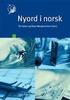 Workflow Hvordan finne en bibliografisk post som utgangspunkt for bestilling Dato: 2015-03-09 I denne veiledninga beskrives hvordan du kan finne en bibliografisk post, som du trenger for å bestille et
Workflow Hvordan finne en bibliografisk post som utgangspunkt for bestilling Dato: 2015-03-09 I denne veiledninga beskrives hvordan du kan finne en bibliografisk post, som du trenger for å bestille et
Huldt & Lillevik Lønn 2010-09-15. Lønn 5.0. Versjon 5.10.3
 Lønn 5.0 Versjon 5.10.3 Innhold Hva er nytt i denne versjonen... 2 1 Oppdatere til 5.10.3... 2 2 Ny rutine for oppdatering av klienter... 2 3 Ny og forbedret logging i systemet... 3 4 Skattekort levert...
Lønn 5.0 Versjon 5.10.3 Innhold Hva er nytt i denne versjonen... 2 1 Oppdatere til 5.10.3... 2 2 Ny rutine for oppdatering av klienter... 2 3 Ny og forbedret logging i systemet... 3 4 Skattekort levert...
Patron Driven Acquisitions (PDA) Brukerstyrt innkjøp
 Patron Driven Acquisitions (PDA) Brukerstyrt innkjøp Dato: 2015-06-16 Roller For å kunne jobbe med PDA i Alma, må du ha en av følgende roller: Purchasing Operator Purchasing Manager Hvordan fungerer PDA
Patron Driven Acquisitions (PDA) Brukerstyrt innkjøp Dato: 2015-06-16 Roller For å kunne jobbe med PDA i Alma, må du ha en av følgende roller: Purchasing Operator Purchasing Manager Hvordan fungerer PDA
F A G B O K F O R L A G E T S E - P O R T A L
 KOM ME I GANG MED F A G B O K F O R L A G E T S E - P O R T A L BRUKER VE IL EDNING VER SJO N 1.60 INNHOLD Innledning... 3 Forberedelse til nytt skoleår... 3 Første møte med e-portalen... 4 Administrere
KOM ME I GANG MED F A G B O K F O R L A G E T S E - P O R T A L BRUKER VE IL EDNING VER SJO N 1.60 INNHOLD Innledning... 3 Forberedelse til nytt skoleår... 3 Første møte med e-portalen... 4 Administrere
PRINTER DRIVER ADMINISTRATOR GUIDE
 PRINTER DRIVER ADMINISTRATOR GUIDE OpusCapita forbeholder seg retten til å endre produktets funksjoner og produktspesifikasjon. Oppdaterte versjoner er tilgjengelige på www.opuscapita.com/terms 1. ROLLEBESKRIVELSE
PRINTER DRIVER ADMINISTRATOR GUIDE OpusCapita forbeholder seg retten til å endre produktets funksjoner og produktspesifikasjon. Oppdaterte versjoner er tilgjengelige på www.opuscapita.com/terms 1. ROLLEBESKRIVELSE
Opprette firma. Innhold
 Innhold Opprette firma... 2 Opprette første firma... 2 Sett tilgang til firma... 5 Opprette nytt firma som kopi... 5 Sett tilgang til firma... 6 Opprette nytt firma... 6 Sett tilgang til firma... 7 Eksport
Innhold Opprette firma... 2 Opprette første firma... 2 Sett tilgang til firma... 5 Opprette nytt firma som kopi... 5 Sett tilgang til firma... 6 Opprette nytt firma... 6 Sett tilgang til firma... 7 Eksport
Oppgavesett videregående kurs i NVivo 9
 Oppgavesett videregående kurs i NVivo 9 Oppgave 1 Alt i en mappe Når man skal kode på lyd og video er det lurt å ha disse filene i samme mappa som NVivo-prosjektfila. Opprett en mappe på skrivebordet.
Oppgavesett videregående kurs i NVivo 9 Oppgave 1 Alt i en mappe Når man skal kode på lyd og video er det lurt å ha disse filene i samme mappa som NVivo-prosjektfila. Opprett en mappe på skrivebordet.
Import av referanser til EndNote
 Import av referanser til EndNote Import av referanser til EndNote Business Source Complete (BSC)... 3 Søk og importer fra Business Source Complete på Internett... 3 Søk og importer direkte fra EndNote...
Import av referanser til EndNote Import av referanser til EndNote Business Source Complete (BSC)... 3 Søk og importer fra Business Source Complete på Internett... 3 Søk og importer direkte fra EndNote...
Windowsversjon. Internet Explorer. Universitetsbiblioteket i Stavanger 2014
 Eksportere referanser fra databaser Windowsversjon Internet Explorer Universitetsbiblioteket i Stavanger 2014 1 Innhold ORIA... 3 Cochrane library... 4 DOAJ (Open access)... 5 EBSCO Academic Search Premier,
Eksportere referanser fra databaser Windowsversjon Internet Explorer Universitetsbiblioteket i Stavanger 2014 1 Innhold ORIA... 3 Cochrane library... 4 DOAJ (Open access)... 5 EBSCO Academic Search Premier,
Inspeksjon Brukermanual
 2014 INNHOLD Inspeksjon Brukermanual Denne applikasjonen lar deg enkelt inspisere utstyr som er plassert i Utstyrsportalen. Onix AS Versjon 1.0.5.0 16.12.2014 0 Side INNHOLD INNHOLDSFORTEGNELSE Side #
2014 INNHOLD Inspeksjon Brukermanual Denne applikasjonen lar deg enkelt inspisere utstyr som er plassert i Utstyrsportalen. Onix AS Versjon 1.0.5.0 16.12.2014 0 Side INNHOLD INNHOLDSFORTEGNELSE Side #
Brukermanual for Mamut Tromsøstudentenes Idrettslag. Hjelpedokument for kasserere i undergruppene. Redigert av Marte Collin 28.01.
 Brukermanual for Mamut Tromsøstudentenes Idrettslag Hjelpedokument for kasserere i undergruppene Redigert av Marte Collin 28.01.2010 Opprettet av Marte Collin 02.02.2009 2 1.0 INNLEDNING 3 2.0 HUSKELISTE
Brukermanual for Mamut Tromsøstudentenes Idrettslag Hjelpedokument for kasserere i undergruppene Redigert av Marte Collin 28.01.2010 Opprettet av Marte Collin 02.02.2009 2 1.0 INNLEDNING 3 2.0 HUSKELISTE
Slå BRUKERVEILEDNING AMESTO BUSINESS SEARCH DATO: 26.03.14
 Slå BRUKERVEILEDNING AMESTO BUSINESS SEARCH DATO: 26.03.14 INNHOLD GENERELT... 3 SØKE ETTER FIRMA... 4 Søkekriterier... 4 Søk... 6 SE PÅ SØKERESULTAT... 7 BEHANDLE SØKERESULTAT... 10 Oppdatere en bedrift
Slå BRUKERVEILEDNING AMESTO BUSINESS SEARCH DATO: 26.03.14 INNHOLD GENERELT... 3 SØKE ETTER FIRMA... 4 Søkekriterier... 4 Søk... 6 SE PÅ SØKERESULTAT... 7 BEHANDLE SØKERESULTAT... 10 Oppdatere en bedrift
Versjon.0 IKT- Inntrøndelag Elektronisk verktøy for utforming og samarbeid omkring Individuell Plan
 Versjon.0 IKT- Inntrøndelag Elektronisk verktøy for utforming og samarbeid omkring Individuell Plan OPPDATERT 04.11.2013 LARS PETTER SVARTE MOB.94 80 40 38 INNHOLD 1 PÅLOGGING... 3 1.1 HVORDAN FÅR JEG
Versjon.0 IKT- Inntrøndelag Elektronisk verktøy for utforming og samarbeid omkring Individuell Plan OPPDATERT 04.11.2013 LARS PETTER SVARTE MOB.94 80 40 38 INNHOLD 1 PÅLOGGING... 3 1.1 HVORDAN FÅR JEG
Velkommen til Creo Portal Kom i gang! Hvordan logge meg på? Oversikt over administrasjonssidene Sideoppsett...
 BRUKERVEILEDNING Juni 2012 INNHOLD Velkommen til Creo Portal... 1 Kom i gang!... 1 Hvordan logge meg på?... 1 Oversikt over administrasjonssidene... 1 Sideoppsett... 3 Hvordan opprette et nytt menypunkt?...
BRUKERVEILEDNING Juni 2012 INNHOLD Velkommen til Creo Portal... 1 Kom i gang!... 1 Hvordan logge meg på?... 1 Oversikt over administrasjonssidene... 1 Sideoppsett... 3 Hvordan opprette et nytt menypunkt?...
Redigere bibliografisk post
 Redigere bibliografisk post Dato: 2015-03-09 Denne veiledningen beskriver ulike måter en kan endre eller legge til data på en bibliografisk post. Merknad: For å redigere bibliografiske data må en ha en
Redigere bibliografisk post Dato: 2015-03-09 Denne veiledningen beskriver ulike måter en kan endre eller legge til data på en bibliografisk post. Merknad: For å redigere bibliografiske data må en ha en
CitiManager: Hurtig overgangsveiledning for kortinnehavere
 Denne hurtigveiledningen hjelper deg med: 1. Hvordan registrere seg på CitiManager? a) Kun for eksisterende kortinnehavere med nettutskrift b) Kun kortinnehavere med papirutskrift 2. Viktige tips 3. Vis
Denne hurtigveiledningen hjelper deg med: 1. Hvordan registrere seg på CitiManager? a) Kun for eksisterende kortinnehavere med nettutskrift b) Kun kortinnehavere med papirutskrift 2. Viktige tips 3. Vis
Hurtigreferanse for HP Photo Printing
 Hente bilder til fotogalleriet Bruk en av disse metodene til å legge til bilder i fotogalleriet. Fotogalleriet er den venstre ruten i HP Photo Printing-programvaren, og er utgangspunktet for å lage utskrifter
Hente bilder til fotogalleriet Bruk en av disse metodene til å legge til bilder i fotogalleriet. Fotogalleriet er den venstre ruten i HP Photo Printing-programvaren, og er utgangspunktet for å lage utskrifter
Hjelp til MV-Login Administrasjon MikroVerkstedet A/S
 Hjelp til MV-Login Administrasjon MikroVerkstedet A/S Dokumentversion: 20130920A 1 Innholdsfortegnelse Forord... 3 Kapittel 1. Aktiver MV-Login administratorkonto... 5 Kapittel 2. Bruk MV-Login Administrasjon...
Hjelp til MV-Login Administrasjon MikroVerkstedet A/S Dokumentversion: 20130920A 1 Innholdsfortegnelse Forord... 3 Kapittel 1. Aktiver MV-Login administratorkonto... 5 Kapittel 2. Bruk MV-Login Administrasjon...
Åsveien 9, 3475 Sætre Telefon: +4731305656 Mobiltelefon: +4790840810 Faks: +4731305852 E-post: rontech@rontech.no www.rontech.no.
 Åsveien 9, 3475 Sætre Telefon: +4731305656 Mobiltelefon: +4790840810 Faks: +4731305852 E-post: rontech@rontech.no www.rontech.no Gekab Merkesystem - Snarvei til mer effektiv merking Systemet er beregnet
Åsveien 9, 3475 Sætre Telefon: +4731305656 Mobiltelefon: +4790840810 Faks: +4731305852 E-post: rontech@rontech.no www.rontech.no Gekab Merkesystem - Snarvei til mer effektiv merking Systemet er beregnet
Andre funksjoner. Her kommer en beskrivelse av søkefunksjoner, knapper og annen funksjonalitet.
 Andre funksjoner Andre funksjoner Her kommer en beskrivelse av søkefunksjoner, knapper og annen funksjonalitet. 2 Under hoved Appleter får du forskjellige valg innen samme modul. 3 Under Queries ligger
Andre funksjoner Andre funksjoner Her kommer en beskrivelse av søkefunksjoner, knapper og annen funksjonalitet. 2 Under hoved Appleter får du forskjellige valg innen samme modul. 3 Under Queries ligger
Predator InfoCenter Klient
 Predator InfoCenter Klient Table of Contents Introduksjon... 1 Login... 1 Glemt Passord... 2 Endre personlig informasjon... 3 Min side... 6 Global meldingsboks... 8 Case Management... 9 Sakslistelist...
Predator InfoCenter Klient Table of Contents Introduksjon... 1 Login... 1 Glemt Passord... 2 Endre personlig informasjon... 3 Min side... 6 Global meldingsboks... 8 Case Management... 9 Sakslistelist...
S i d e 1. Brukerveiledning Brevfabrikken
 S i d e 1 Brukerveiledning Brevfabrikken S i d e 2 Innholdsfortegnelse 1 Brevfabrikken innledning 4 2 Komme i gang /Registrer 5 2.01 Registrer 5 2.02 Last ned program 5 3 Min side: 6 3.01 Kontodetaljer
S i d e 1 Brukerveiledning Brevfabrikken S i d e 2 Innholdsfortegnelse 1 Brevfabrikken innledning 4 2 Komme i gang /Registrer 5 2.01 Registrer 5 2.02 Last ned program 5 3 Min side: 6 3.01 Kontodetaljer
Brukerveiledning for Vesuv
 Brukerveiledning for Vesuv Innhold Pålogging... 3 Registrering av ny bruker... 3 Glemt passord... 4 Startsiden... 5 Nytt utbrudd... 6 Nedtrekksmenyer... 6 Obligatoriske felt... 7 Spørsmål vises og fjernes...
Brukerveiledning for Vesuv Innhold Pålogging... 3 Registrering av ny bruker... 3 Glemt passord... 4 Startsiden... 5 Nytt utbrudd... 6 Nedtrekksmenyer... 6 Obligatoriske felt... 7 Spørsmål vises og fjernes...
http://portal.exxonmobil.com eom brukertrening
 http://portal.exxonmobil.com eom brukertrening Sikker tilgang til ExxonMobil portalen Tast inn brukernavn: eu... Tast inn passord ************ Klikk på login Klikk på Buy Lubricants - knappen (oljedråpen)
http://portal.exxonmobil.com eom brukertrening Sikker tilgang til ExxonMobil portalen Tast inn brukernavn: eu... Tast inn passord ************ Klikk på login Klikk på Buy Lubricants - knappen (oljedråpen)
TERA System Quick Start Guide (Norsk)
 TERA System Quick Start Guide (Norsk) 1. Pakk ut drivere fra Driver Installation Tool.zip filen slik at du får en mappe \Driver Installation Tool\... 2. Hvis du har en 64bit operativt system kjør installasjon
TERA System Quick Start Guide (Norsk) 1. Pakk ut drivere fra Driver Installation Tool.zip filen slik at du får en mappe \Driver Installation Tool\... 2. Hvis du har en 64bit operativt system kjør installasjon
F A G B O K F O R L A G E T S E - P O R T A L
 KOM ME I GANG MED F A G B O K F O R L A G E T S E - P O R T A L BRUKER VE IL EDNING VER SJO N 1.5 INNHOLD Innledning... 2 Forberedelse til nytt skoleår... 2 Første møte med e-portalen... 3 Administrere
KOM ME I GANG MED F A G B O K F O R L A G E T S E - P O R T A L BRUKER VE IL EDNING VER SJO N 1.5 INNHOLD Innledning... 2 Forberedelse til nytt skoleår... 2 Første møte med e-portalen... 3 Administrere
Flytte Lønn 5.0 fra SQL 2000 til SQL 2005 / 2008
 Flytte Lønn 5.0 fra SQL 2000 til SQL 2005 / 2008 Før du flytter databasene til Lønn 5.0 fra SQL Server 2000 til SQL Server 2005 / 2008 må du ta backup av databasene. Hvis SQL Server 2005 /2008 ikke allerede
Flytte Lønn 5.0 fra SQL 2000 til SQL 2005 / 2008 Før du flytter databasene til Lønn 5.0 fra SQL Server 2000 til SQL Server 2005 / 2008 må du ta backup av databasene. Hvis SQL Server 2005 /2008 ikke allerede
WordPress.com: Enkel bruksanvisning for blogging
 WordPress.com: Enkel bruksanvisning for blogging TIPS: Søk frem eventuelle bilder og lenker du skal benytte før du begynner å blogge. Eller arbeid med flere vinduer (eller faner) av nettleseren åpen samtidig.
WordPress.com: Enkel bruksanvisning for blogging TIPS: Søk frem eventuelle bilder og lenker du skal benytte før du begynner å blogge. Eller arbeid med flere vinduer (eller faner) av nettleseren åpen samtidig.
Vis filer fra banken Filoverføring forenklet
 Vis filer fra banken gir deg en oversikt over de filer som kan hentes fra banken. Dette forutsetter som regel at du tidligere har opprettet en filbestilling. Bestillingen opprettes via Bestill fil fra
Vis filer fra banken gir deg en oversikt over de filer som kan hentes fra banken. Dette forutsetter som regel at du tidligere har opprettet en filbestilling. Bestillingen opprettes via Bestill fil fra
Kortversjon av brukerdokumentasjon Solman
 Kortversjon av brukerdokumentasjon Solman For fullstendig versjon se brukerdokumentasjon i Solman. Første gangs pålogging Opprette sak fra SAP HR Opprette sak fra Solman Legge ved vedlegg Hente opp sak
Kortversjon av brukerdokumentasjon Solman For fullstendig versjon se brukerdokumentasjon i Solman. Første gangs pålogging Opprette sak fra SAP HR Opprette sak fra Solman Legge ved vedlegg Hente opp sak
Hurtigguide for Com4 kundeportal Version
 Hurtigguide for Com4 kundeportal Version 2.3 17.09.2015 Innhold Komme i gang Logge inn 2 Bytte passord 2 Hvordan håndtere SIMkort Finne et SIM kort 4 For et enkelt søk 4 Legge til og aktivere et SIM kort
Hurtigguide for Com4 kundeportal Version 2.3 17.09.2015 Innhold Komme i gang Logge inn 2 Bytte passord 2 Hvordan håndtere SIMkort Finne et SIM kort 4 For et enkelt søk 4 Legge til og aktivere et SIM kort
QuickGuide Oppdateres fortløpende ved nye funksjoner
 QuickGuide 27.09.18 Oppdateres fortløpende ved nye funksjoner 1.Dashboard Det første man blir presentert ved pålogging er dashbordet til WELS Base. Dette er fremdeles under utvikling og vil i fremtiden
QuickGuide 27.09.18 Oppdateres fortløpende ved nye funksjoner 1.Dashboard Det første man blir presentert ved pålogging er dashbordet til WELS Base. Dette er fremdeles under utvikling og vil i fremtiden
PRINTER DRIVER USER GUIDE
 PRINTER DRIVER 1 (11) PRINTER DRIVER USER GUIDE OpusCapita forbeholder seg retten til å endre produktets funksjoner, produktspesifikasjonen og relaterte Printer Driver Guides. Oppdaterte versjoner er tilgjengelige
PRINTER DRIVER 1 (11) PRINTER DRIVER USER GUIDE OpusCapita forbeholder seg retten til å endre produktets funksjoner, produktspesifikasjonen og relaterte Printer Driver Guides. Oppdaterte versjoner er tilgjengelige
Vanlige spørsmål om EndNote (april 2013)
 Vanlige spørsmål om EndNote (april 2013) Her er svar på en del vanlig spørsmål og problemer som kan dukke opp når du arbeider med EndNote. Innhold Import av referanser... 1 Hvis EndNote låser seg:... 2
Vanlige spørsmål om EndNote (april 2013) Her er svar på en del vanlig spørsmål og problemer som kan dukke opp når du arbeider med EndNote. Innhold Import av referanser... 1 Hvis EndNote låser seg:... 2
BEGYNNERKURS I SPSS. Anne Schad Bergsaker 12. februar 2019
 BEGYNNERKURS I SPSS Anne Schad Bergsaker 12. februar 2019 FØR VI BEGYNNER... LÆRINGSMÅL 1. Kjenne til og kunne navigere mellom de ulike delene/ vinduene i SPSS, og vite forskjellen på dem 2. Kunne skrive
BEGYNNERKURS I SPSS Anne Schad Bergsaker 12. februar 2019 FØR VI BEGYNNER... LÆRINGSMÅL 1. Kjenne til og kunne navigere mellom de ulike delene/ vinduene i SPSS, og vite forskjellen på dem 2. Kunne skrive
Hvordan publisere bilder i galleriet til Norsk lundehund klubb
 Hvordan publisere bilder i galleriet til Norsk lundehund klubb - en bruksanvisning Av Magnus Enger Versjon 1 Innhold 1) Registrer deg som bruker på Flickr.com 2) Last opp bilder 3) Legg bilder i galleriet
Hvordan publisere bilder i galleriet til Norsk lundehund klubb - en bruksanvisning Av Magnus Enger Versjon 1 Innhold 1) Registrer deg som bruker på Flickr.com 2) Last opp bilder 3) Legg bilder i galleriet
Før du starter, del 2
 1 Før du starter I Windows må du sørge for at tekst og andre elementer er satt til å vises normalt 100%. Visma Global støtter ikke zooming, da vil noen elementer forsvinne fra programmet og ikke fungere.
1 Før du starter I Windows må du sørge for at tekst og andre elementer er satt til å vises normalt 100%. Visma Global støtter ikke zooming, da vil noen elementer forsvinne fra programmet og ikke fungere.
BRUK AV TiSferaDesign I RINGETABLÅER MED ELEKTRONISK NAVNELISTE:
 BRUK AV TiSferaDesign I RINGETABLÅER MED ELEKTRONISK NAVNELISTE: (benyttes til å opprette og redigere navneliste, samt laste denne til tablået via USB kabel) TiSferaDesign Kan lastes ned herfra: http://www.homesystems-legrandgroup.com/bthomesystems/productdetail.action?productid=019
BRUK AV TiSferaDesign I RINGETABLÅER MED ELEKTRONISK NAVNELISTE: (benyttes til å opprette og redigere navneliste, samt laste denne til tablået via USB kabel) TiSferaDesign Kan lastes ned herfra: http://www.homesystems-legrandgroup.com/bthomesystems/productdetail.action?productid=019
Brukermanual Kreditorweb for purreinkasso-kunder
 Brukermanual Kreditorweb for purreinkasso-kunder Innholdsfortegnelse Pålogging 3 Hjem 3 Byrå med tilgang til flere klienter 5 Profil 5 Melding 7 Inkassolister (faktura klar for overføring til inkasso)
Brukermanual Kreditorweb for purreinkasso-kunder Innholdsfortegnelse Pålogging 3 Hjem 3 Byrå med tilgang til flere klienter 5 Profil 5 Melding 7 Inkassolister (faktura klar for overføring til inkasso)
BRUKERMANUAL. Telsys Online Backup
 BRUKERMANUAL Telsys Online Backup TELSYS AS - 06.08.2009 Innhold Generelt... 3 Kom i gang... 4 Installasjon av Telsys Online Backup Proff/Standard... 4 Start opp klienten for første gang!... 10 Logg inn...
BRUKERMANUAL Telsys Online Backup TELSYS AS - 06.08.2009 Innhold Generelt... 3 Kom i gang... 4 Installasjon av Telsys Online Backup Proff/Standard... 4 Start opp klienten for første gang!... 10 Logg inn...
Rediger referansene i EndNote. Compendex
 Eksportere referanser fra databaser Eksportere referanser fra databaser... 1 Bibsys Ask... 1 Biological abstracts... 2 Compendex... 2 DOAJ (Open access)... 3 EBSCO Academic Search Elite, Cinahl, Eric,
Eksportere referanser fra databaser Eksportere referanser fra databaser... 1 Bibsys Ask... 1 Biological abstracts... 2 Compendex... 2 DOAJ (Open access)... 3 EBSCO Academic Search Elite, Cinahl, Eric,
Din verktøykasse for anbud og prosjekt
 Veiledning Serverinstallasjon 14.03.2013 Din verktøykasse for anbud og prosjekt 2013 CITEC AS v/sverre Andresen Side 1 av 27 Innholdsfortegnelse 1 INNLEDNING 3 2 DATABASEINSTALLASJON (SQL SERVER 2008)
Veiledning Serverinstallasjon 14.03.2013 Din verktøykasse for anbud og prosjekt 2013 CITEC AS v/sverre Andresen Side 1 av 27 Innholdsfortegnelse 1 INNLEDNING 3 2 DATABASEINSTALLASJON (SQL SERVER 2008)
Maritech Regnskap versjon 10.00.60
 Copyright notice: Maritech Systems AS 2014. All rights reserved. Maritech Regnskap versjon 10.00.60 (Endringer etter versjon 10.00.00) 1. Feilrettinger/Forbedringer... 2 1.1. Regnskap feiler ved klientskifte
Copyright notice: Maritech Systems AS 2014. All rights reserved. Maritech Regnskap versjon 10.00.60 (Endringer etter versjon 10.00.00) 1. Feilrettinger/Forbedringer... 2 1.1. Regnskap feiler ved klientskifte
Hurtiginnføring. PC, Mac, ios og Android
 Hurtiginnføring PC, Mac, ios og Android Installasjon for PC Se Viktig-filen på installasjonsdisken eller nettstedet til Trend Micro for detaljert informasjon om systemkrav. Hvis du støter på problemer
Hurtiginnføring PC, Mac, ios og Android Installasjon for PC Se Viktig-filen på installasjonsdisken eller nettstedet til Trend Micro for detaljert informasjon om systemkrav. Hvis du støter på problemer
Intentor Helpdesk - Installasjon Step #3: Microsoft Reporting Services
 Intentor Helpdesk - Installasjon Step #3: Microsoft Reporting Services Dokumentasjon levert av: Prosjekt: Norsk Data Senter AS Installasjon av Intentor Helpdesk Norsk Data Senter AS e-post info@nds.no
Intentor Helpdesk - Installasjon Step #3: Microsoft Reporting Services Dokumentasjon levert av: Prosjekt: Norsk Data Senter AS Installasjon av Intentor Helpdesk Norsk Data Senter AS e-post info@nds.no
EndNote online. Den er nettbasert, og man trenger derfor ikke installere et eget program for å bruke den.
 EndNote online EndNote online er en enklere versjon av EndNote desktop. Den er nettbasert, og man trenger derfor ikke installere et eget program for å bruke den. Alle studenter og ansatte ved UIS kan bruke
EndNote online EndNote online er en enklere versjon av EndNote desktop. Den er nettbasert, og man trenger derfor ikke installere et eget program for å bruke den. Alle studenter og ansatte ved UIS kan bruke
Administrasjon Nettbutikk: www.dittdomene.com/administrasjon Bruk brukernavn og passord som er sendt på e-post.
 Administrasjon Nettbutikk: www.dittdomene.com/administrasjon Bruk brukernavn og passord som er sendt på e-post. - Konfigurasjon Klikk på Konfigurasjon i menyen helt til venstre, og deretter Min butikk.
Administrasjon Nettbutikk: www.dittdomene.com/administrasjon Bruk brukernavn og passord som er sendt på e-post. - Konfigurasjon Klikk på Konfigurasjon i menyen helt til venstre, og deretter Min butikk.
Brukerdokumentasjon for Administrator og andre brukere fra PT
 Brukerdokumentasjon for Administrator og andre brukere fra PT Innholdsfortegnelse Innlogging...3 Forside...4 Menyen...4 Oversikt over utstyret...6 Rediger utstyr...7 Opprett nytt utstyr...9 Søk etter utstyr...
Brukerdokumentasjon for Administrator og andre brukere fra PT Innholdsfortegnelse Innlogging...3 Forside...4 Menyen...4 Oversikt over utstyret...6 Rediger utstyr...7 Opprett nytt utstyr...9 Søk etter utstyr...
Installasjons veiledning for QuickNG SuperService integrasjon
 Installasjons veiledning for QuickNG SuperService integrasjon OKTOBER 2012 REV 0.3 Oppsett av SuperService Log på SuperService online: https://login.ifmsystems.com/default.aspx Du må ha en bruker fra SuperService
Installasjons veiledning for QuickNG SuperService integrasjon OKTOBER 2012 REV 0.3 Oppsett av SuperService Log på SuperService online: https://login.ifmsystems.com/default.aspx Du må ha en bruker fra SuperService
Workflow Avslutning av regnskapsåret og overgang til nytt budsjettår (Rollover ledgers og rollover PO lines)
 Workflow Avslutning av regnskapsåret og overgang til nytt budsjettår (Rollover ledgers og rollover PO lines) Dato: 2015-04-29 Denne veiledninga beskriver hvordan du avslutter et regnskapsår, åpner et nytt
Workflow Avslutning av regnskapsåret og overgang til nytt budsjettår (Rollover ledgers og rollover PO lines) Dato: 2015-04-29 Denne veiledninga beskriver hvordan du avslutter et regnskapsår, åpner et nytt
BEGYNNERKURS I SPSS. Anne Schad Bergsaker 26. april 2018
 BEGYNNERKURS I SPSS Anne Schad Bergsaker 26. april 2018 FØR VI BEGYNNER... LÆRINGSMÅL 1. Kjenne til og kunne navigere mellom de ulike delene/ vinduene i SPSS, og vite forskjellen på dem 2. Kunne skrive
BEGYNNERKURS I SPSS Anne Schad Bergsaker 26. april 2018 FØR VI BEGYNNER... LÆRINGSMÅL 1. Kjenne til og kunne navigere mellom de ulike delene/ vinduene i SPSS, og vite forskjellen på dem 2. Kunne skrive
Hurtigguide. Joint Collaboration AS Drammensveien 173-177 0277 Oslo Tlf. 22 50 45 50 Fax. 22 50 35 00 www.joint.no firmapost@joint.
 Hurtigguide Joint Collaboration AS Drammensveien 173-177 0277 Oslo Tlf. 22 50 45 50 Fax. 22 50 35 00 www.joint.no firmapost@joint.no Org. nr. 983443117 NO INNHOLD 1 Hvorfor er det ulik farge og utseende
Hurtigguide Joint Collaboration AS Drammensveien 173-177 0277 Oslo Tlf. 22 50 45 50 Fax. 22 50 35 00 www.joint.no firmapost@joint.no Org. nr. 983443117 NO INNHOLD 1 Hvorfor er det ulik farge og utseende
Brukerveiledning for PMP Kvalitet V2 med video veiledning V 2.3 11.11.2014
 Brukerveiledning for PMP Kvalitet V2 med video veiledning V 2.3 11.11.2014 Innholdsfortegnelse 1 Hva er nytt i PMP Kvalitet Versjon 2.0... 5 1.1 Bruker hensyn... 5 1.2 Utvalgsliste... 5 1.3 Lenke liste...
Brukerveiledning for PMP Kvalitet V2 med video veiledning V 2.3 11.11.2014 Innholdsfortegnelse 1 Hva er nytt i PMP Kvalitet Versjon 2.0... 5 1.1 Bruker hensyn... 5 1.2 Utvalgsliste... 5 1.3 Lenke liste...
Introduksjon i bruk av Microsoft Outlook 2003 med Exchange for NHH
 Introduksjon i bruk av Microsoft Outlook 2003 med Exchange for NHH Innhold Introduksjon i bruk av Microsoft Outlook 2003 med Exchange for NHH... 1 Innhold... 1 Introduksjon... 2 Grensesnitt... 3 Sende
Introduksjon i bruk av Microsoft Outlook 2003 med Exchange for NHH Innhold Introduksjon i bruk av Microsoft Outlook 2003 med Exchange for NHH... 1 Innhold... 1 Introduksjon... 2 Grensesnitt... 3 Sende
CP-foreningen Påmeldingsskjemaer for arrangementer
 CP-foreningen Påmeldingsskjemaer for arrangementer www.cp.no Dokument laget av Quesnay AS Quesnay.com Versjon 1.0 01.02.2018 Innhold 1. Oppretting av skjema... 3 Arrangementet... 3 Hente inn mal... 4 2.
CP-foreningen Påmeldingsskjemaer for arrangementer www.cp.no Dokument laget av Quesnay AS Quesnay.com Versjon 1.0 01.02.2018 Innhold 1. Oppretting av skjema... 3 Arrangementet... 3 Hente inn mal... 4 2.
6105 Windows Server og datanett
 6105 Windows Server og datanett Labøving: Deling av mapper, filer og skrivere i arbeidsgruppe Oppgavebeskrivelse Her forklares kort hva øvingen går ut på for de som ønsker å finne løsningen selv. Hvis
6105 Windows Server og datanett Labøving: Deling av mapper, filer og skrivere i arbeidsgruppe Oppgavebeskrivelse Her forklares kort hva øvingen går ut på for de som ønsker å finne løsningen selv. Hvis
Selvbetjening... 1 Personopplysninger... 1 Funksjoner for registrering... 3 Ukemal... 7
 Innhold Selvbetjening... 1 Personopplysninger... 1 Funksjoner for registrering... 3 Ukemal... 7 Selvbetjening Dette dokumentet er en beskrivelse av aktuelle funksjoner for selvbetjening i Personec Lønn
Innhold Selvbetjening... 1 Personopplysninger... 1 Funksjoner for registrering... 3 Ukemal... 7 Selvbetjening Dette dokumentet er en beskrivelse av aktuelle funksjoner for selvbetjening i Personec Lønn
Brukerveiledning. 1. Innlogging arki-ban.no
 Innholdsfortegnelse 1. Innlogging arki-ban.no... 2 2. Lage en ny prosjekgruppe side / submenu... 3 3. Legg til ny prosjekt, endre eller fjerne... 7 4. Legg til ny bruker som kan styre hele eller en del
Innholdsfortegnelse 1. Innlogging arki-ban.no... 2 2. Lage en ny prosjekgruppe side / submenu... 3 3. Legg til ny prosjekt, endre eller fjerne... 7 4. Legg til ny bruker som kan styre hele eller en del
Hvordan å lage og publisere ditt personlige visittkort
 Hvordan å lage og publisere ditt personlige visittkort Av Asle Skauge Dette skal være en bruksanvisning som alle kan følge for å få lagt ut sitt personlige visittkort på internett. Hensikten med et slikt
Hvordan å lage og publisere ditt personlige visittkort Av Asle Skauge Dette skal være en bruksanvisning som alle kan følge for å få lagt ut sitt personlige visittkort på internett. Hensikten med et slikt
Innhold RDP... 2 Oppkobling Kirkedata... 2 Flere brukerpålogginger til Kirkedata... 6
 Innhold RDP... 2 Oppkobling Kirkedata... 2 Flere brukerpålogginger til Kirkedata... 6 Endre passord på Kirkedata... 9 Dropbox på Kirkedata... 12 Apple Mac RDP... 18 Outlook og e-post... 20 Outlook Web
Innhold RDP... 2 Oppkobling Kirkedata... 2 Flere brukerpålogginger til Kirkedata... 6 Endre passord på Kirkedata... 9 Dropbox på Kirkedata... 12 Apple Mac RDP... 18 Outlook og e-post... 20 Outlook Web
Flytte innhold fra Fronter til Canvas
 Høgskolen i Innlandet Flytte innhold fra Fronter til Canvas Veiledning og informasjon om konvertering av innhold fra Fronter til Canvas. 07.05.2018 Innhold Fronter... 3 Veien videre... 3 Nedlastning av
Høgskolen i Innlandet Flytte innhold fra Fronter til Canvas Veiledning og informasjon om konvertering av innhold fra Fronter til Canvas. 07.05.2018 Innhold Fronter... 3 Veien videre... 3 Nedlastning av
Endre på poster på minutter
 Endre på 10 000 poster på minutter Endring av beholdningsinformasjon med sett i Alma. v/linda Østbye, NTNU Universitetsbiblioteket Nye muligheter med Alma Jobber på større sett 1000 brukere og 3000 items
Endre på 10 000 poster på minutter Endring av beholdningsinformasjon med sett i Alma. v/linda Østbye, NTNU Universitetsbiblioteket Nye muligheter med Alma Jobber på større sett 1000 brukere og 3000 items
DDS-CAD 7 INSTALLASJON VIA NETTVERK. DATA DESIGN SYSTEM ASA Øksnevad Næringspark, 4353 Klepp st., fax 51788901, tel.: 51788900, e-post: dds@dds.
 25.10.2010 1 INSTALLASJON VIA NETTVERK DATA DESIGN SYSTEM ASA Øksnevad Næringspark, 4353 Klepp st., fax 51788901, tel.: 51788900, e-post: dds@dds.no 2 25.10.2010 Installere via nettverk 25.10.2010 3 Installere
25.10.2010 1 INSTALLASJON VIA NETTVERK DATA DESIGN SYSTEM ASA Øksnevad Næringspark, 4353 Klepp st., fax 51788901, tel.: 51788900, e-post: dds@dds.no 2 25.10.2010 Installere via nettverk 25.10.2010 3 Installere
RESULTATHÅNDTERING Guide om håndtering av resultater for klubber (eksport og import)
 RESULTATHÅNDTERING Guide om håndtering av resultater for klubber (eksport og import) Her kan du lese en enkel guide til hvordan du håndterer resultater 1 1. Arrangere en konkurranse For å eksportere utøverlister
RESULTATHÅNDTERING Guide om håndtering av resultater for klubber (eksport og import) Her kan du lese en enkel guide til hvordan du håndterer resultater 1 1. Arrangere en konkurranse For å eksportere utøverlister
Oppsett «Visma Contacts»
 Oppsett «Visma Contacts» Kort implementeringsguide for Visma Global Mer info: https://itunes.apple.com/us/app/visma-contacts/id1050106314?mt=8 Merk: Du kan laste ned appen og prøve demoversjonen uten at
Oppsett «Visma Contacts» Kort implementeringsguide for Visma Global Mer info: https://itunes.apple.com/us/app/visma-contacts/id1050106314?mt=8 Merk: Du kan laste ned appen og prøve demoversjonen uten at
GlitreTid versjon 6.1, endringar
 GlitreTid versjon 6.1, endringar Innhold Registrering av løparar... 2 Ny løpar... 3 Importer.gtp... 4 Importer.xls(x)... 5 Format på Excel-fil... 5 Arkfaner:... 6 Løparnummer... 6 Klassar... 6 Distanse...
GlitreTid versjon 6.1, endringar Innhold Registrering av løparar... 2 Ny løpar... 3 Importer.gtp... 4 Importer.xls(x)... 5 Format på Excel-fil... 5 Arkfaner:... 6 Løparnummer... 6 Klassar... 6 Distanse...
Hurtiginnføring. PC, Mac, ios og Android
 Hurtiginnføring PC, Mac, ios og Android Installasjon for PC Se Trend Micro-nettsiden for detaljerte systemkrav. Hvis du støter på problemer under installering eller aktivering av denne programvaren, gå
Hurtiginnføring PC, Mac, ios og Android Installasjon for PC Se Trend Micro-nettsiden for detaljerte systemkrav. Hvis du støter på problemer under installering eller aktivering av denne programvaren, gå
IBX Request Brukerhåndbok
 l IBX Request Brukerhåndbok Manuell Revisjon: 12.2 Dato: 28 - MAY - 2012 Språk: Norsk Dokumentkontroll Endre logg Kapittel Dato Beskrivelse Alle 23.09.2010 Endre mal og layout 1.2.1 23.09.2010 Oppdatering
l IBX Request Brukerhåndbok Manuell Revisjon: 12.2 Dato: 28 - MAY - 2012 Språk: Norsk Dokumentkontroll Endre logg Kapittel Dato Beskrivelse Alle 23.09.2010 Endre mal og layout 1.2.1 23.09.2010 Oppdatering
CabinWeb BRUKERDOKUMENTASJON ET SYSTEM UTVIKLET AV DELFI DATA
 CabinWeb BRUKERDOKUMENTASJON ET SYSTEM UTVIKLET AV DELFI DATA Sist oppdatert 18.02.2010 INNHOLD INNHOLD... 1 HVA ER CABINWEB... 2 HVA KAN DU BRUKE CABINWEB TIL?... 3 HVA ER NYTT I CABINWEB VERSJON 2.0...
CabinWeb BRUKERDOKUMENTASJON ET SYSTEM UTVIKLET AV DELFI DATA Sist oppdatert 18.02.2010 INNHOLD INNHOLD... 1 HVA ER CABINWEB... 2 HVA KAN DU BRUKE CABINWEB TIL?... 3 HVA ER NYTT I CABINWEB VERSJON 2.0...
Aktivere pakke (Electronic collection)
 Aktivere pakke (Electronic collection) Dato: 2016-06-29 Hvis du ikke har lagt inn bestilling på pakken i Alma, følg punkt a under hvert trinn. Hvis du har en bestilling på pakken i Alma, er det punkt b
Aktivere pakke (Electronic collection) Dato: 2016-06-29 Hvis du ikke har lagt inn bestilling på pakken i Alma, følg punkt a under hvert trinn. Hvis du har en bestilling på pakken i Alma, er det punkt b
DDS-CAD 7 INSTALLASJON VIA NETTVERK. DATA DESIGN SYSTEM ASA Øksnevad Næringspark, 4353 Klepp st., fax 51788901, tel.: 51788900, e-post: dds@dds.
 12.12.2011 1 INSTALLASJON VIA NETTVERK DATA DESIGN SYSTEM ASA Øksnevad Næringspark, 4353 Klepp st., fax 51788901, tel.: 51788900, e-post: dds@dds.no 2 12.12.2011 12.12.2011 3... 5 Kopiere installasjon
12.12.2011 1 INSTALLASJON VIA NETTVERK DATA DESIGN SYSTEM ASA Øksnevad Næringspark, 4353 Klepp st., fax 51788901, tel.: 51788900, e-post: dds@dds.no 2 12.12.2011 12.12.2011 3... 5 Kopiere installasjon
